Corrigir: Insira sua Mídia de Instalação ou Recuperação do Windows
 Existem opções de recuperação, para que você não precise recorrer a uma reinstalação limpa sempre que o sistema mostrar sinais críticos. Essa é uma das melhores coisas sobre PC com Windows.
Existem opções de recuperação, para que você não precise recorrer a uma reinstalação limpa sempre que o sistema mostrar sinais críticos. Essa é uma das melhores coisas sobre PC com Windows.
No entanto, o que acontece quando até mesmo a opção de recuperação está dificultando as coisas? Alguns usuários que, por razões particulares, tentaram redefinir o PC com Windows tiveram dificuldades. O erro que reaparece é Insira sua mídia de instalação ou recuperação do Windows.
Se você está nesse grupo e o erro está reaparecendo após várias tentativas de redefinir o Windows 10, experimente as soluções que fornecemos abaixo.
Por que a mensagem de inserção da mídia de instalação ou recuperação do Windows e reinicie seu PC aparece?
Abaixo estão as duas principais razões para o erro de inserção da mídia de instalação ou recuperação do Windows continuar:
- Arquivos do sistema corrompidos: Se você inserir seu disco de instalação do Windows e o aviso de reiniciar seu computador aparecer, os arquivos do sistema necessários para o processo de redefinição provavelmente estão corrompidos ou quebrados. A solução aqui é restaurar e reparar esses arquivos.
- Presença de malware: Outra causa desse problema são as atividades de malware em seu PC. Ele pode alterar os arquivos do sistema ou dar um falso alarme. Você precisa realizar uma varredura completa de vírus usando um dos melhores antivírus para PC com Windows.
Como posso corrigir o erro insira sua mídia de instalação ou recuperação do Windows?
1. Use uma ferramenta de reparo dedicada
Como este é um problema relacionado ao sistema, pode ser bastante difícil de resolver, e é por isso que, se você ainda puder inicializar seu PC normalmente, recomendamos usar uma ferramenta dedicada para repará-lo.
2. Execute varreduras SFC e DISM
-
Clique no botão Iniciar, digite cmd e selecione Executar como administrador.
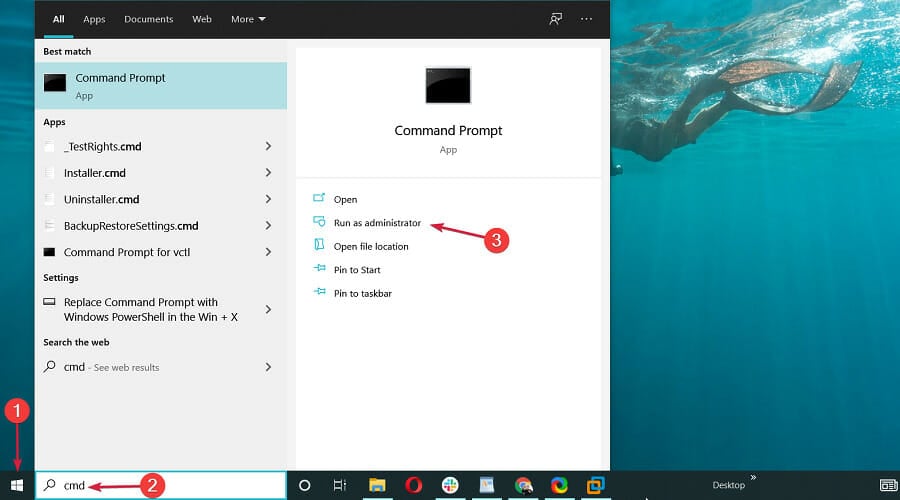
-
Na linha de comando, digite o comando abaixo e pressione Enter:
sfc/scannow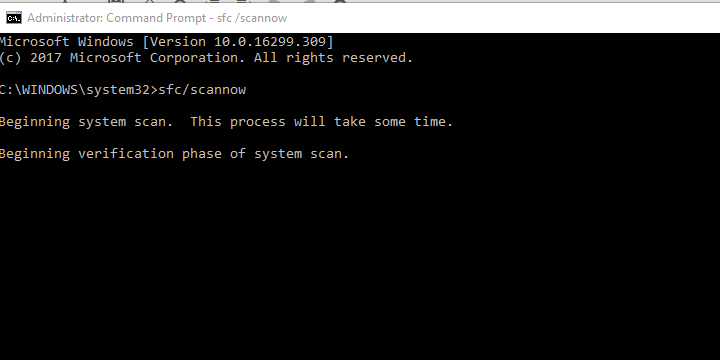
-
Após o processo ser concluído, digite os seguintes comandos, um por um, e pressione Enter após cada um para realizar uma varredura DISM:
DISM /online /Cleanup-Image /ScanHealthDISM /Online /Cleanup-Image /RestoreHealth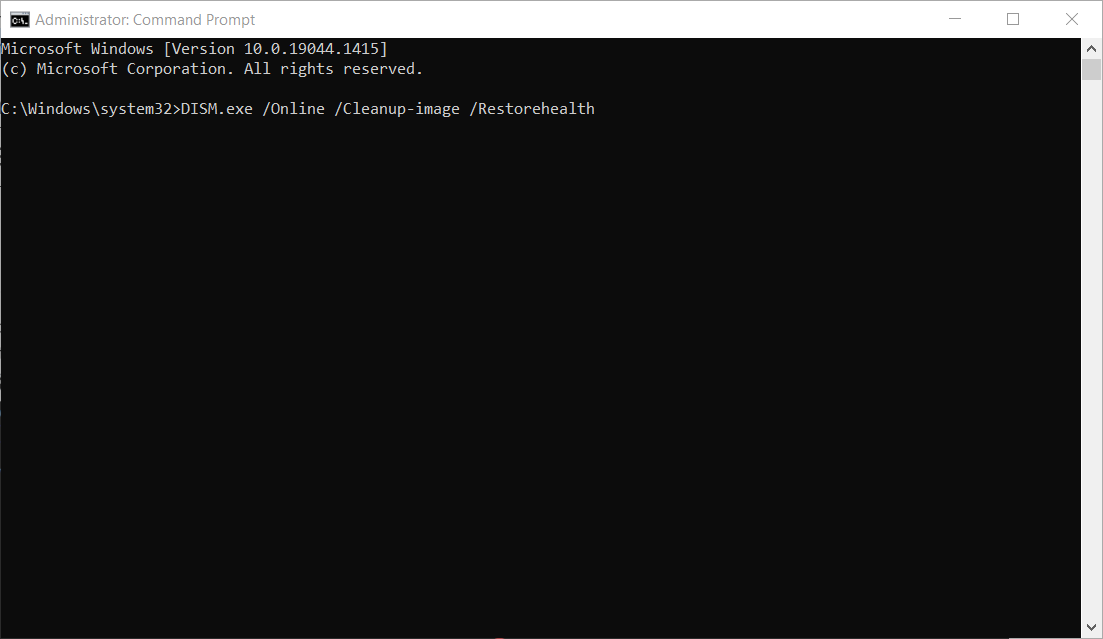
Se vírus ou algo mais deletaram alguns arquivos essenciais, a opção de recuperação não terá os recursos para restaurar seu PC aos valores de fábrica. Isso pode levar ao erro de inserir a mídia de instalação ou recuperação do Windows.
Por essa razão, recomendamos executar o Verificador de Arquivos do Sistema e o DISM, respectivamente. Esses dois utilitários estão integrados ao sistema e são executados através da linha de comando elevada.
3. Realizar uma varredura de vírus
- Pressione a tecla Windows, digite vírus e selecione Proteção contra vírus e ameaças.
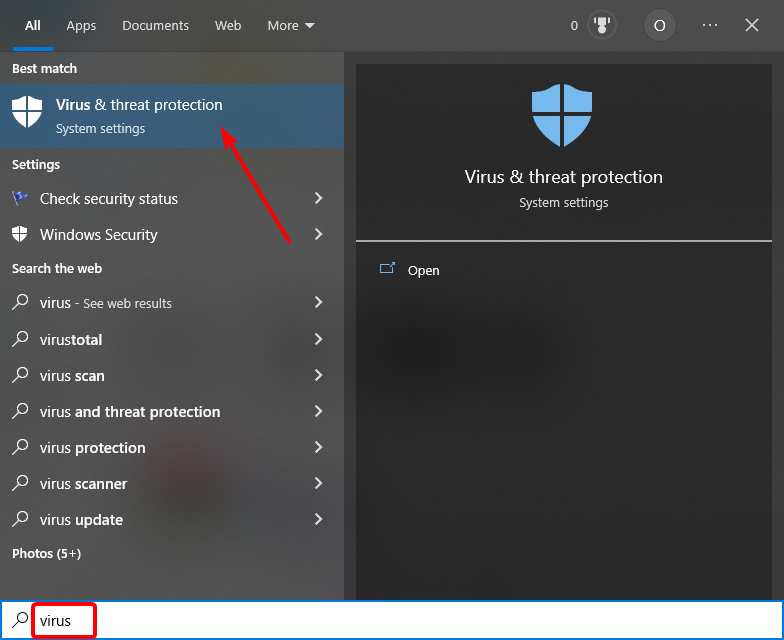
- Selecione Opções de varredura.
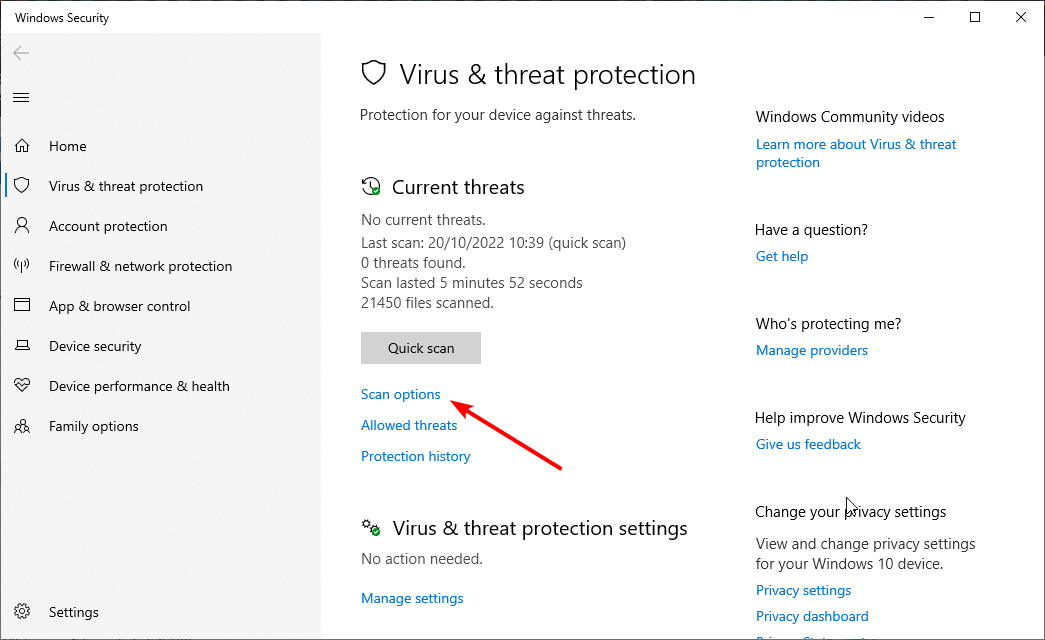
- Agora, selecione a opção Varredura Completa e clique no botão Escanear agora.
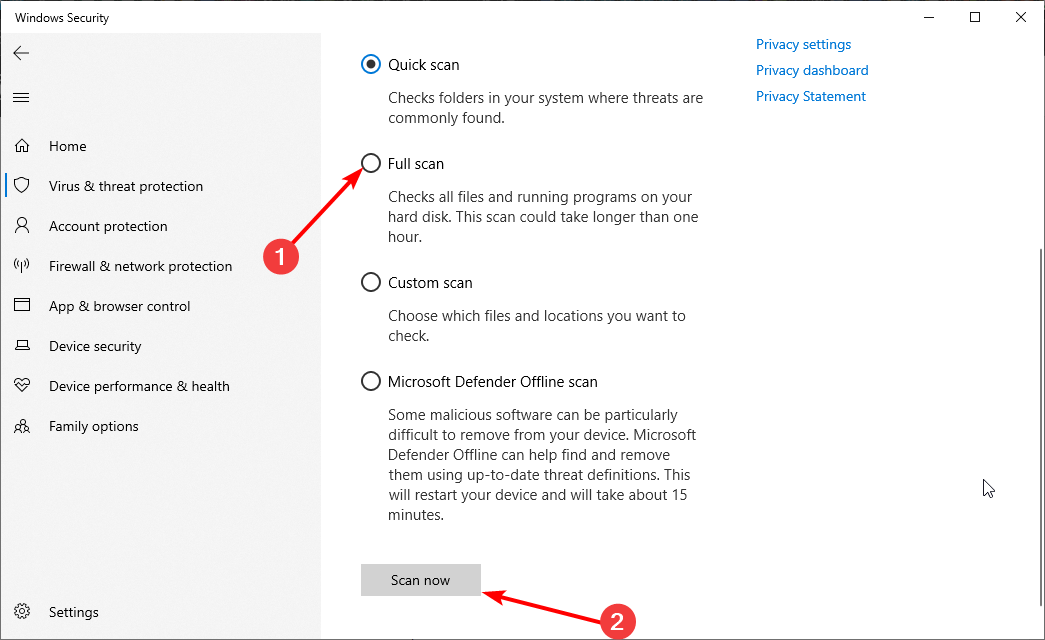
Uma das principais causas do aviso inserir sua mídia de instalação ou recuperação do Windows é a corrupção de arquivos causada por vírus. Seja você capaz de corrigir os arquivos ou não, realizar uma varredura completa de vírus é recomendado para eliminar qualquer malware em seu PC.
Para garantir que você remova até mesmo os vírus mais teimosos rapidamente, recomendamos usar um antivírus de terceiros como o ESET NOD32. Este software único irá procurar até os cantos mais profundos do seu PC e remover qualquer malware que possa causar problemas.
4. Execute Reiniciar este PC a partir de um menu de recuperação
-
Reinicie seu PC 3 vezes em sequência até que o menu Recuperação Avançada apareça e escolha Solução de Problemas.
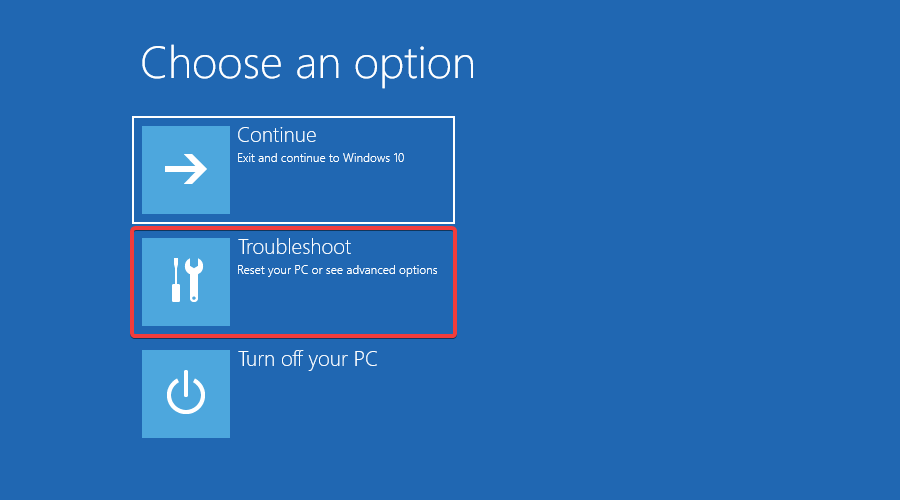
-
Clique em Reiniciar este PC.
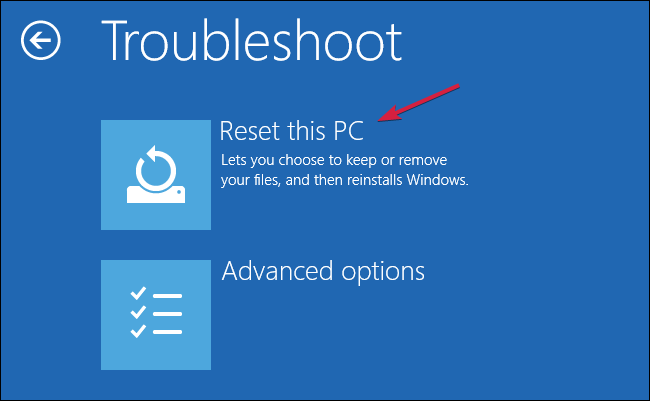
-
Escolha manter seus arquivos e continue com o procedimento.
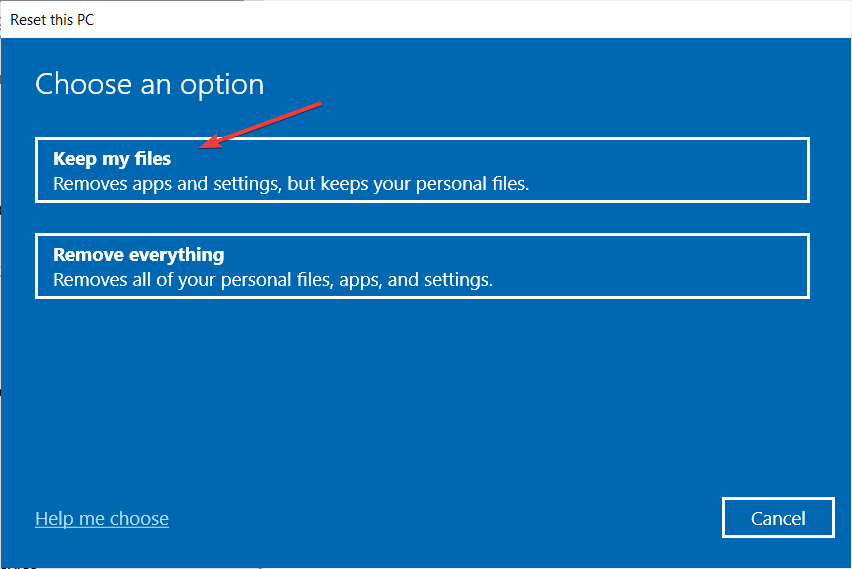
Suponha que você esteja recebendo a mensagem de erro insira sua mídia de instalação ou recuperação do Windows enquanto tenta redefinir seu PC nas Configurações. Nesse caso, você pode querer tentar fazê-lo a partir do menu de recuperação Avançada. Leia mais sobre esse tópico
- Como entrar no modo de recuperação no Windows 11
- A unidade de recuperação está cheia no Windows 10/11
- Não consegue redefinir de fábrica Windows 10/11? Tente estas soluções
5. Instale o Windows 10 limpo
- Acesse a página de download da Microsoft e clique na opção Baixar ferramenta em Criar mídia de instalação do Windows 10.
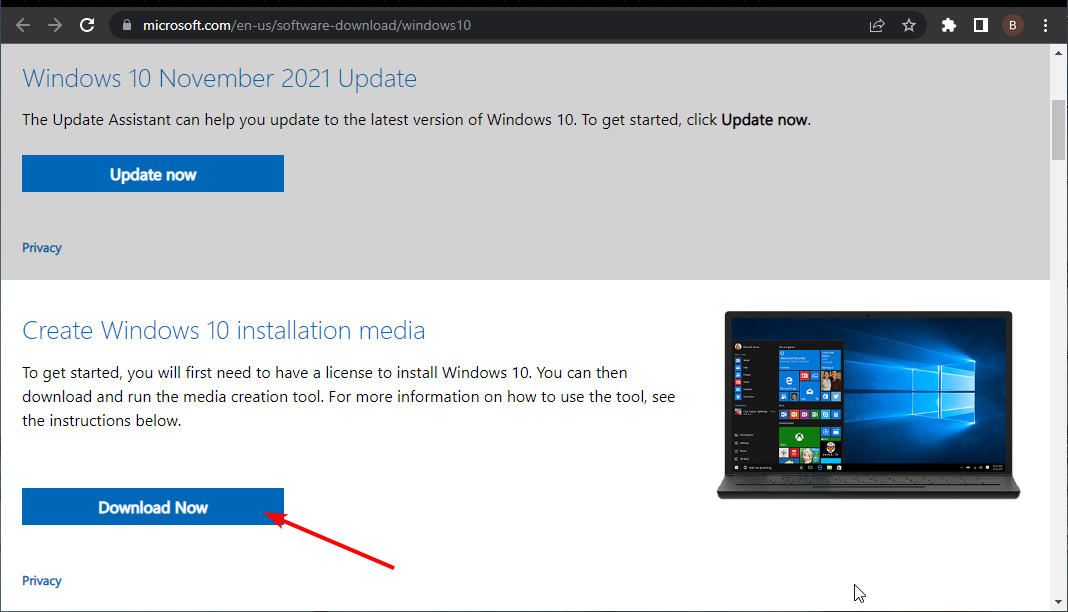
- Execute o arquivo executável da ferramenta de criação de mídia após o download ser concluído.
- Após aceitar o contrato de licença, marque a caixa Criar mídia de instalação e clique em Avançar.
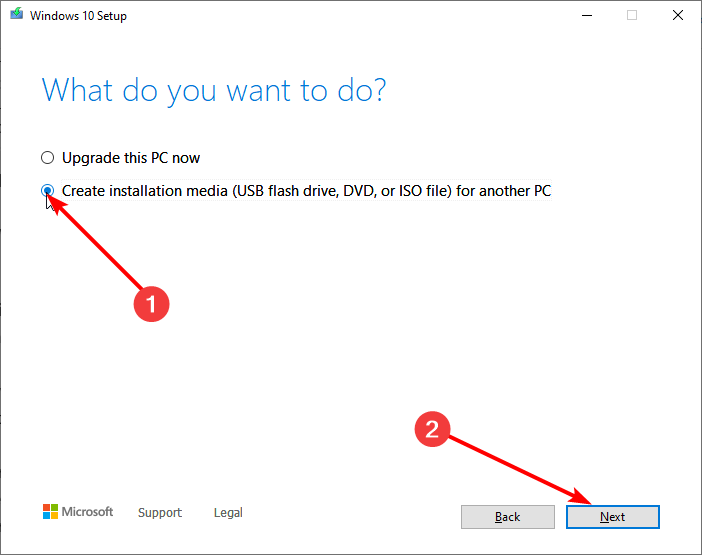
- Clique em Avançar ou altere o idioma e a versão do sistema operacional, se necessário.
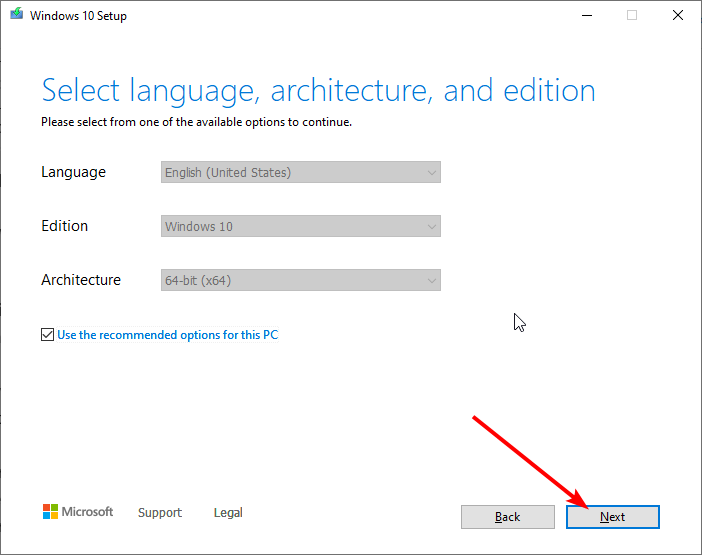
- Agora, selecione a opção Unidade flash USB e clique em Avançar.
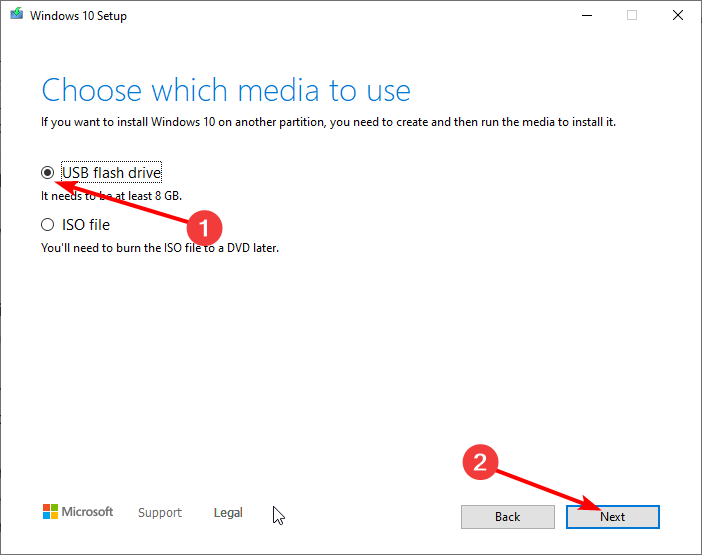
- Certifique-se de inserir a unidade flash USB em seu PC, selecione a unidade correta na lista e clique em Avançar.
- O sistema agora fará o download do kit do Windows e criará uma imagem inicializável em sua unidade USB. Aguarde pacientemente até que o processo seja concluído.
-
Você pode inicializar a partir da mídia ou acessá-la pressionando a tecla do Windows + E para iniciar o Explorador de Arquivos.
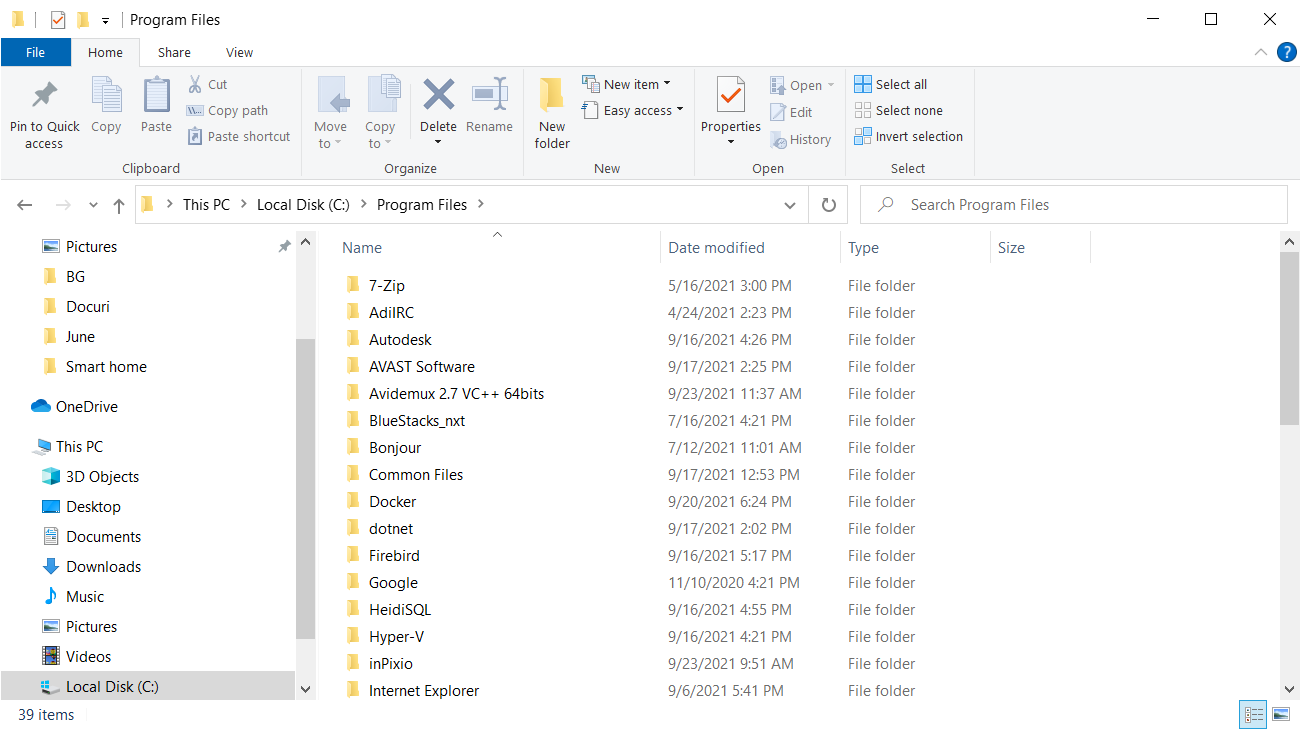
-
Agora, procure a unidade removível e clique no arquivo Setup.exe.
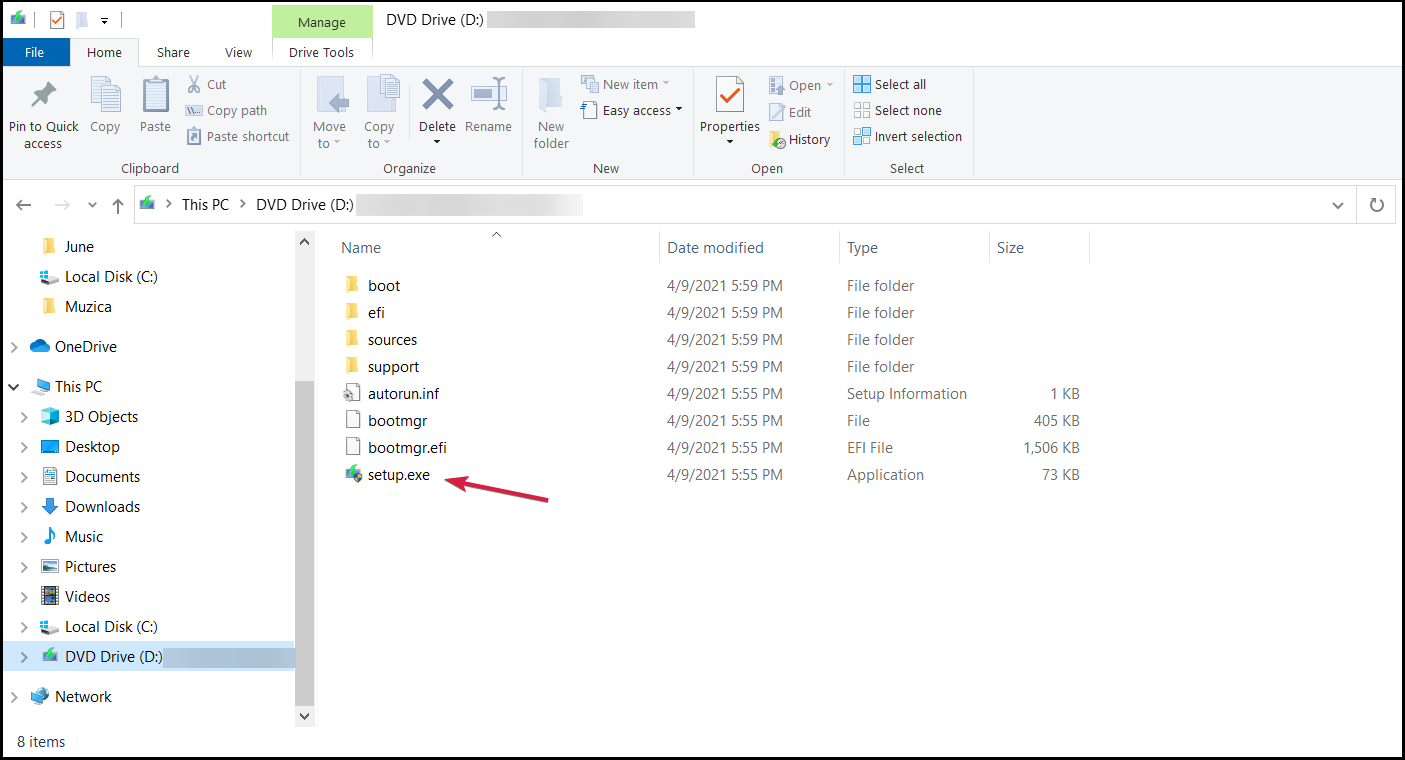
- O processo de instalação começará em breve. Siga as instruções na tela para concluir o processo.
Finalmente, se nenhuma das soluções foi útil, você pode apenas reinstalar o Windows 10 do zero.
Claro, se houver uma maneira de fazer backup de seus dados, você deve fazê-lo antes de formatar a partição do sistema. Por isso, fazer backup de seus dados regularmente é de extrema importância. Se, por qualquer motivo, você não conseguir criar uma mídia inicializável, tente fazê-lo em outro PC.
Você também pode ler nosso guia sobre como criar uma mídia USB inicializável.
Se você não souber como realizar o procedimento, nosso guia sobre reinstalar o Windows 10 fornecerá todas as informações necessárias.
Isso deve resolver. Se você tiver alguma dúvida ou sugestão sobre o erro de inserir sua mídia de instalação ou recuperação do Windows, encorajamos você a compartilhá-las.
Você pode fazer isso na seção de comentários abaixo.













